Annons
Historiskt har backup-applikationer varit liknande försäkringar: De ligger bara där i bakgrund, och du hoppas att om en dag katastrof strejker, kommer de att fungera som lovat och få dig ur en knipa. När Time Machine först kom ut för Mac, förvandlade det allt detta. Plötsligt blev säkerhetskopiering ett vardagsverktyg: Time Machine tillämpar filversion över hela ditt system, med en härlig GUI. Det betyder att om du vill återställa en viss fil så som den var förra torsdagen, är det inget problem alls. Som PC-användare är detta en Mac-funktion som jag verkligen misundade. Så jag började gräva och hittade så småningom Oj! Backup, som fakturerade sig själv som "Time Machine för Windows”. Det var väldigt nytt då (det var över ett år sedan), men jag bestämde mig för att jag skulle prova det ändå. Sedan dess har det blivit min primära backup-lösning på plats (jag kompletterar den med CrashPlan för säkerhetskopiering utanför webbplatsen).
Den här veckan ger vi bort 25 kopior av Oj! Säkerhetskopiering. Ta reda på hur du kan vinna en själv.
Detta är giveaway är över. Ta reda på vem som vann.
De första Oops! Säkerhetskopieringsfönstret ser ut så här:
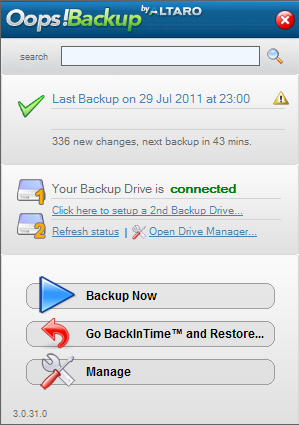
Du kan använda sökrutan för att omedelbart leta efter ett visst dokument du vill återställa. Statusvyn visar dig när den senaste säkerhetskopian gjordes (varje timme på timmen, för mitt system). Det finns också en valfri pop-up som visas på varje framgångsrik backup; Jag lämnade den på, eftersom jag gillade att se ett lugnande meddelande som informerade mig om att mina filer säkerhetskopierades flera gånger om dagen.
När du klickar på Go BackInTime and Restore får du det fullständiga versioneringsgränssnittet:
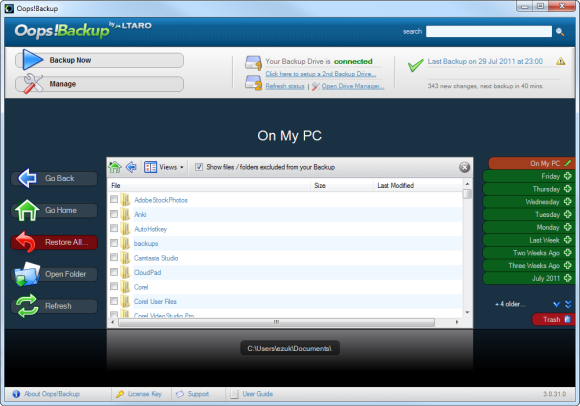
Du använder mittdelen för att navigera i ditt filsystem, och trädet till höger för att välja vilken specifik tid du vill återställa en fil från. När du väljer filen och tiden klickar du bara på Återställ så visas dina filer på några sekunder. Jag har använt den för att återställa skräpkonfigurationer för bärbara versioner av applikationer som Foobar2000. Konfigurationsfilerna skrivs på något sätt över och förlorades effektivt. Utan Oops! Säkerhetskopiering, återställning av min konfiguration skulle ha tagit timmar. Istället tog återställningen mindre än fem minuter.
Om du undrar hur mycket utrymme alla dessa versioner kommer att ta upp behöver du inte oroa dig. Du kan konfigurera Oops! Säkerhetskopiera för att rensa gamla versioner efter att en tid har gått (upp till dig). Också, Oj! Säkerhetskopiering lagrar inte flera kompletta kopior av filerna utan använder en smart motor som bara lagrar skillnaden mellan versionerna. Så du kan fortfarande komma åt alla filens gamla versioner, men de tar inte alla plats på samma gång.
Sammantaget, Oj! Säkerhetskopiering är ett av de viktigaste verktygen i mitt programvarearsenal, och jag har kommit att lita på det kraftigt för mina dagliga säkerhetsbehov. Det är en fantastisk app och verkligen en tidsmaskin för Windows.
hoppsan! Säkerhetskopiering kan köpas för $ 37 och en 30-dagars gratis provperiod finns tillgänglig på deras hemsida.
Vi har 25 kopior av Oj! Säkerhetskopiering har tagit tag i denna vecka och det är så du kan vinna en.
Hur får jag en kopia?
Det är enkelt, följ bara anvisningarna.
Steg 1: Fyll i giveaway-formen
Vänligen fyll i formuläret med din riktigt namn och e-postadress så att vi kan komma i kontakt om du väljs som en vinnare.
Givningen är över.
Steg 2: Dela!
Du är nästan klar. Nu är det bara att dela inlägget. Det finns två alternativ att välja mellan eller så kan du göra båda!
Gilla det på Facebook
Eller dela det på Twitter
Denna giveaway börjar nu och slutar Fredag 12 augusti kl 2100 PDT. Vinnarna väljs slumpmässigt och informeras via e-post.
Sprid ordet till dina vänner och ha kul!
MakeUseOf vill tacka Altaro för deras generositet när de deltar i denna giveaway. Intressant att sponsra? Vi skulle älska att höra från dig. Ta kontakt med oss via e-post.


